
Този софтуер ще поддържа драйверите ви работещи, като по този начин ви предпазва от често срещани компютърни грешки и отказ на хардуер. Проверете всичките си драйвери сега в 3 лесни стъпки:
- Изтеглете DriverFix (проверен файл за изтегляне).
- Щракнете Започни сканиране за да намерите всички проблемни драйвери.
- Щракнете Актуализиране на драйвери за да получите нови версии и да избегнете неизправности в системата.
- DriverFix е изтеглен от 0 читатели този месец.
Грешката Hyper-V изчерпаната памет ще ви попречи да можете да създавате нови виртуални машини или дори няма да ви позволи да стартирате съществуващите създадени виртуални машини.
Този проблем е причинил на потребителите много стрес и е разбираемо.
Изключително важно е да разрешите този проблем, особено ако имате нужда от вашата виртуална машина, за да работи правилно за работа.
Ето от кой един потребител форумите на Microsoft Technet трябваше да кажа по този въпрос:
Опитвате се да стартирате Windows Server в Hyper-V, но има грешка при изчерпване на паметта 0x8007000e. Дори предостави 2GB RAM, но все пак същото съобщение. Работеше добре от няколко момента, но сега спря да работи.
Този проблем очевидно е причинен от количеството памет, която Hyper-V трябва да изпълнява избраните виртуални машини. В днешната статия ще разгледаме някои от най-добрите доказани методи за решаване на този проблем. Прочетете за повече подробности.
Изчерпа ли паметта ви на Hyper-V? Ето поправката
1. Затворете всички виртуални машини, които не е необходимо да стартирате

Тъй като това съобщение за грешка е причинено от липсата на достатъчно RAM памет, разпределена във вашия Hyper-V, ще трябва да затворите всички други работещи екземпляри на VM.
Това ще позволи на вашата RAM памет да бъде разпределена правилно, за да стартира VM, върху която работите, без проблеми.
2. Изберете Dynamic Memory за виртуалната машина и се уверете, че са изпълнени оптималните изисквания
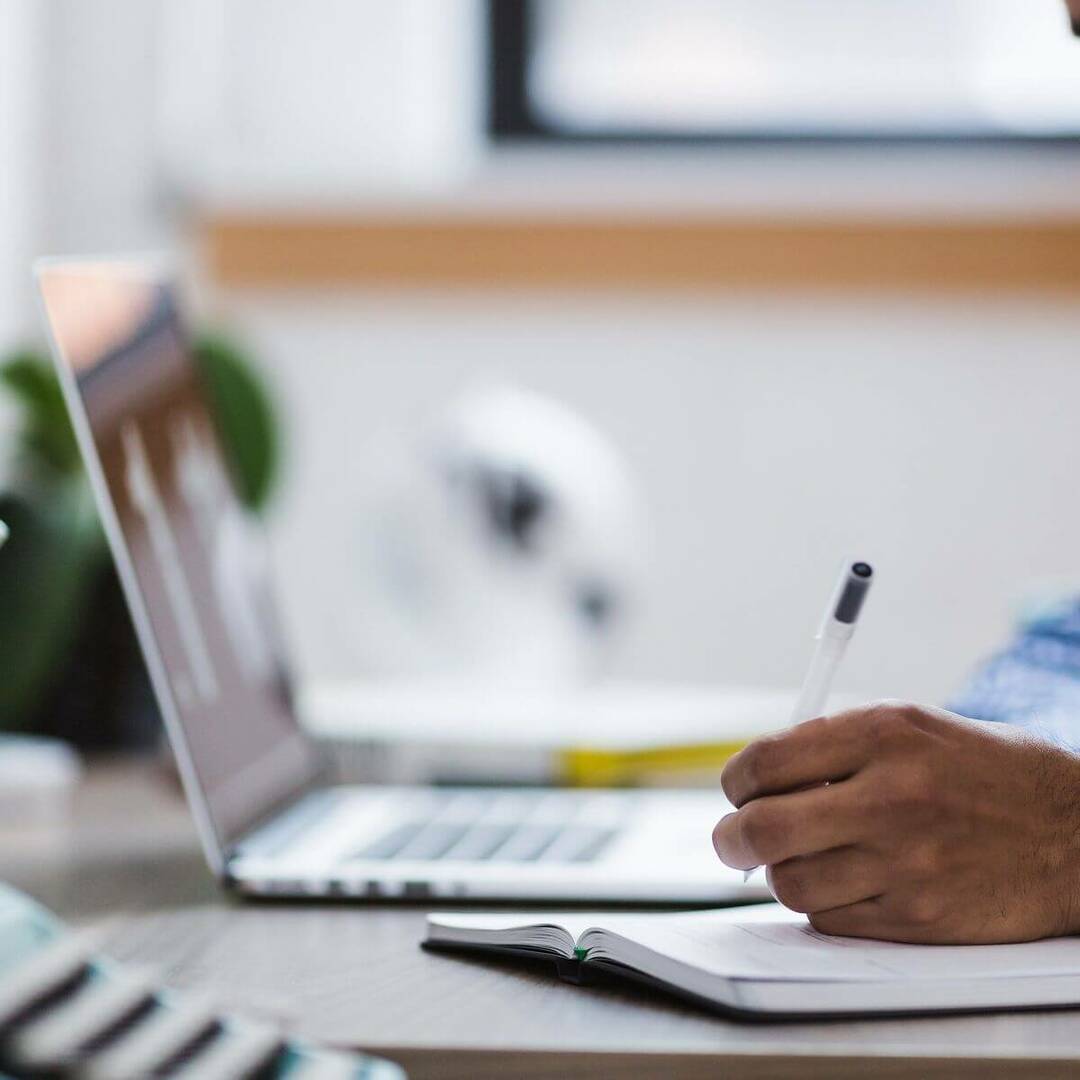
В процеса на настройка на вашата виртуална машина е много важно да изберете опциите за динамична памет за вашата настройка. Това ще позволи на Hyper-V да разпредели наличното количество RAM за най-важните процеси.
Трябва да имате предвид, че дори динамичните виртуални машини имат минимално изискване за памет, необходимо количество, за да могат да работят оптимално, и максимално количество разпределена RAM.
Ако вашата разпределена RAM памет достига само минималното изискване, ще се появи съобщението за грешка, споменато по-горе. Оптималното количество RAM памет, разпределено на VM, трябва да бъде зададено за оптимална производителност.
Посетете тази връзка за по-подробно описание на този процес.
Опитайте 5-те най-добри софтуера за архивиране на Hyper-V, за да не се притеснявате от загуба на данни
3. Добавете повече RAM към вашата хост машина и добавете памет към Hyper-V

Друга възможност за коригиране на грешка в паметта на Hyper-V Ran е да добавите повече RAM към вашата хост машина Hyper-V. Това от своя страна ще ви позволи да присвоите повече RAM памет на виртуалната машина, която се опитвате да използвате.
След като добавите повече RAM към вашата хост машина, следвайте тези стъпки, за да присвоите нова стойност на вашата VM:
- Отвори Мениджър Hyper-V.
- Щракнете върху Настройки бутон -> достъп до Раздел памет.
- Задайте новото RAM стойност, която сте изисквали, като промените стойността в MB.
Заключение
В днешната статия разгледахме най-добрите методи за отстраняване на съобщението за грешка при изчерпване на паметта на Hyper-V.
Ще се радваме да разберем дали това ръководство е полезно за вас. Моля, не се колебайте да споделите тази информация с нас, като използвате раздела за коментари по-долу.
ПРОЧЕТЕТЕ СЪЩО:
- Емулаторът за Android Hyper-V вече е достъпен за Windows 10 v1803
- Няма достатъчно RAM в Photoshop грешка [ТЕХНИЧЕСКО ПОПРАВКА]
- Проблеми с HyperX в Windows 10 [НАЙ-ДОБРИТЕ РЕШЕНИЯ]


